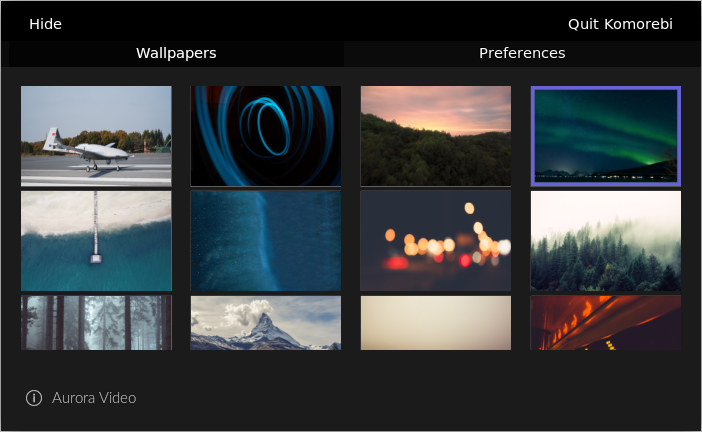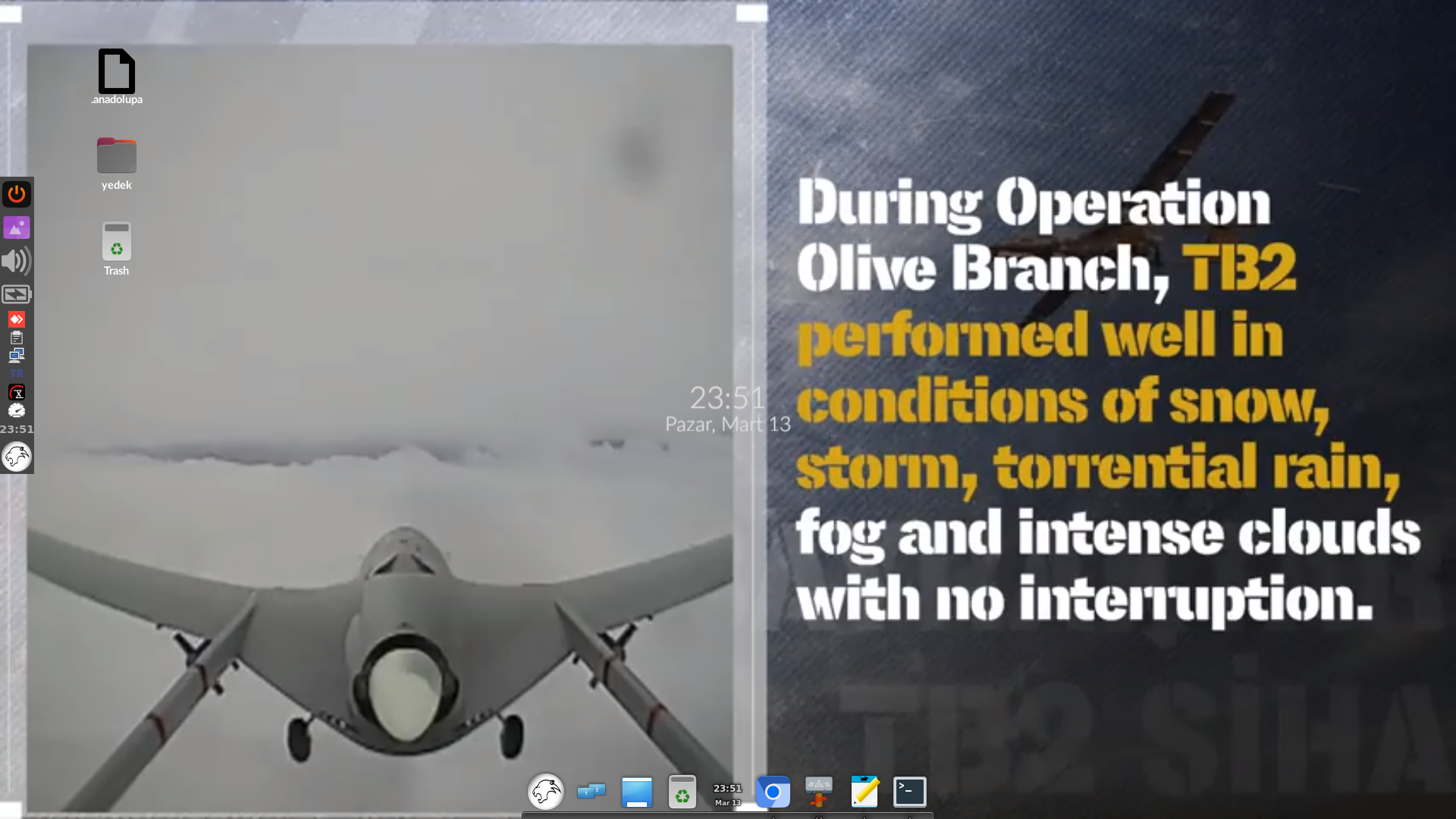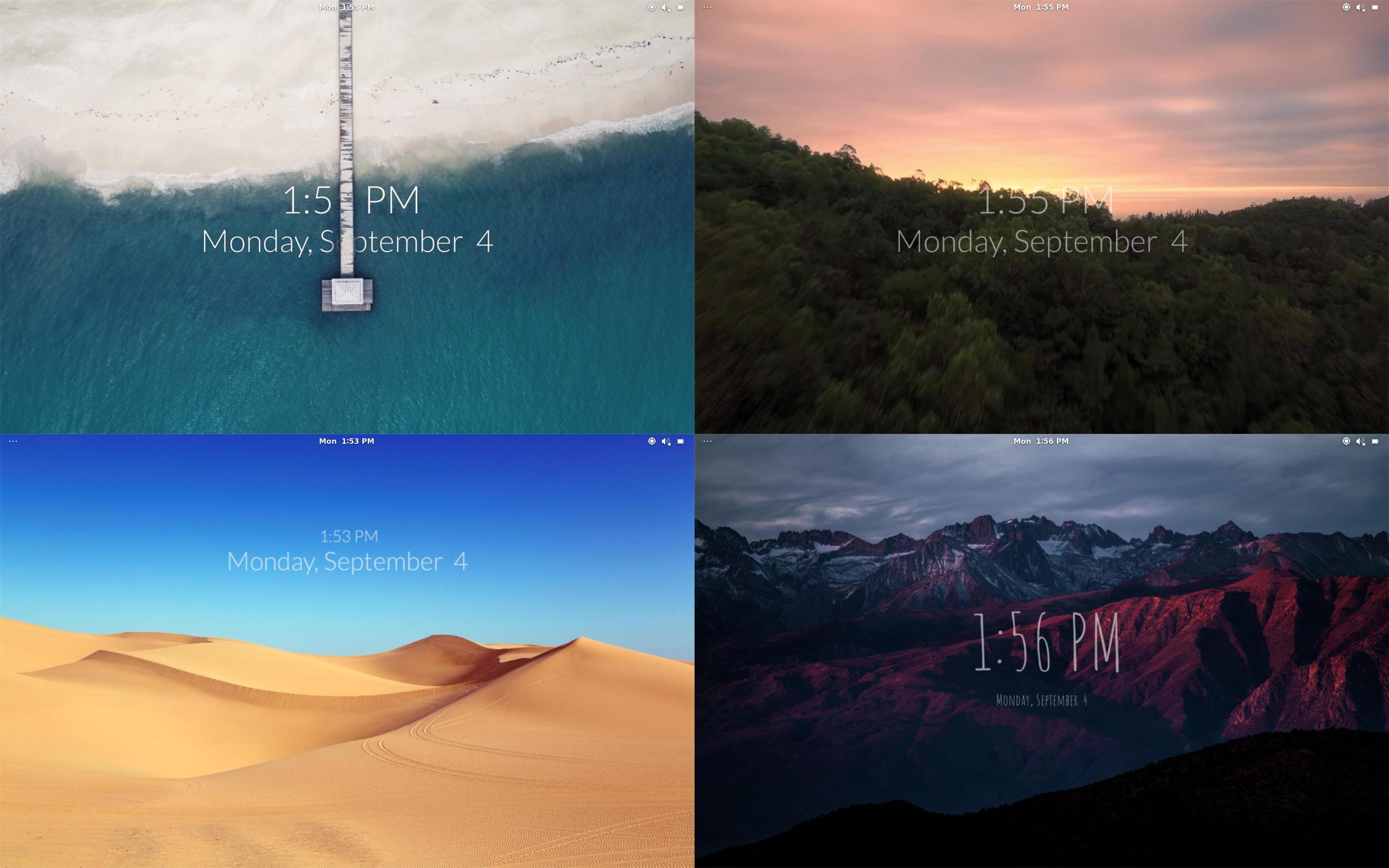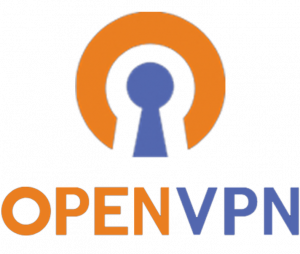Linux Masaüstünüz İçin Animasyonlu ve Video Duvar Kağıtları Ayarlayın
![]()
Linux Masaüstümü güzel ve Zarif duvar kağıtları ile görmeyi her zaman seviyorum. Variety gibi bazı masaüstü duvar kağıdı değiştirici uygulamalarını zaten denedim . Ancak bu araçlar yalnızca resimleri duvar kağıdı olarak ayarlamak içindir. Bugün, Linux masaüstümü güzelleştirmek için başka bir araca rastladım. Ücretsiz ve açık kaynaklı bir masaüstü yöneticisi olan Komorebi ile tanışın . Linux masaüstünüz için animasyonlu ve video duvar kağıtları ayarlamanıza olanak tanır. Ayrıca kendi videonuzu ve hareketli duvar kağıtlarınızı oluşturabilir ve bunları da ayarlayabilirsiniz.
Komorebi özü için Clutter kullanıyor. Clutter, hızlı, çekici, taşınabilir ve dinamik grafik kullanıcı arabirimleri oluşturmak için açık kaynaklı bir yazılım kitaplığıdır. Güzel, pürüzsüz ve hızlı animasyonlar sağlar. Bu kısa eğitimde, Komorebi’nin Debian/Anadolu Panteri/Pardus’ta nasıl kurulacağını ve kullanılacağını görelim.
Komorebi – Linux Masaüstünüz İçin Animasyonlu ve Video Duvar Kağıtları Ayarlayın
Şu anda, Komorebi yalnızca Debian,Anadolu Panteri, Pardus, Ubuntu, Linux Mint gibi DEB tabanlı sistemler için paketlenmiştir. Ancak, kaynaktan manuel olarak derleyerek diğer Linux dağıtımlarına yükleyebilirsiniz.
wget https://github.com/cheesecakeufo/komorebi/releases/download/v2.1/komorebi-2.1-64-bit.deb
sudo gdebi komorebi-2.1-64-bit.debKurulduktan sonra uygulama başlatıcısını kullanarak başlatın.
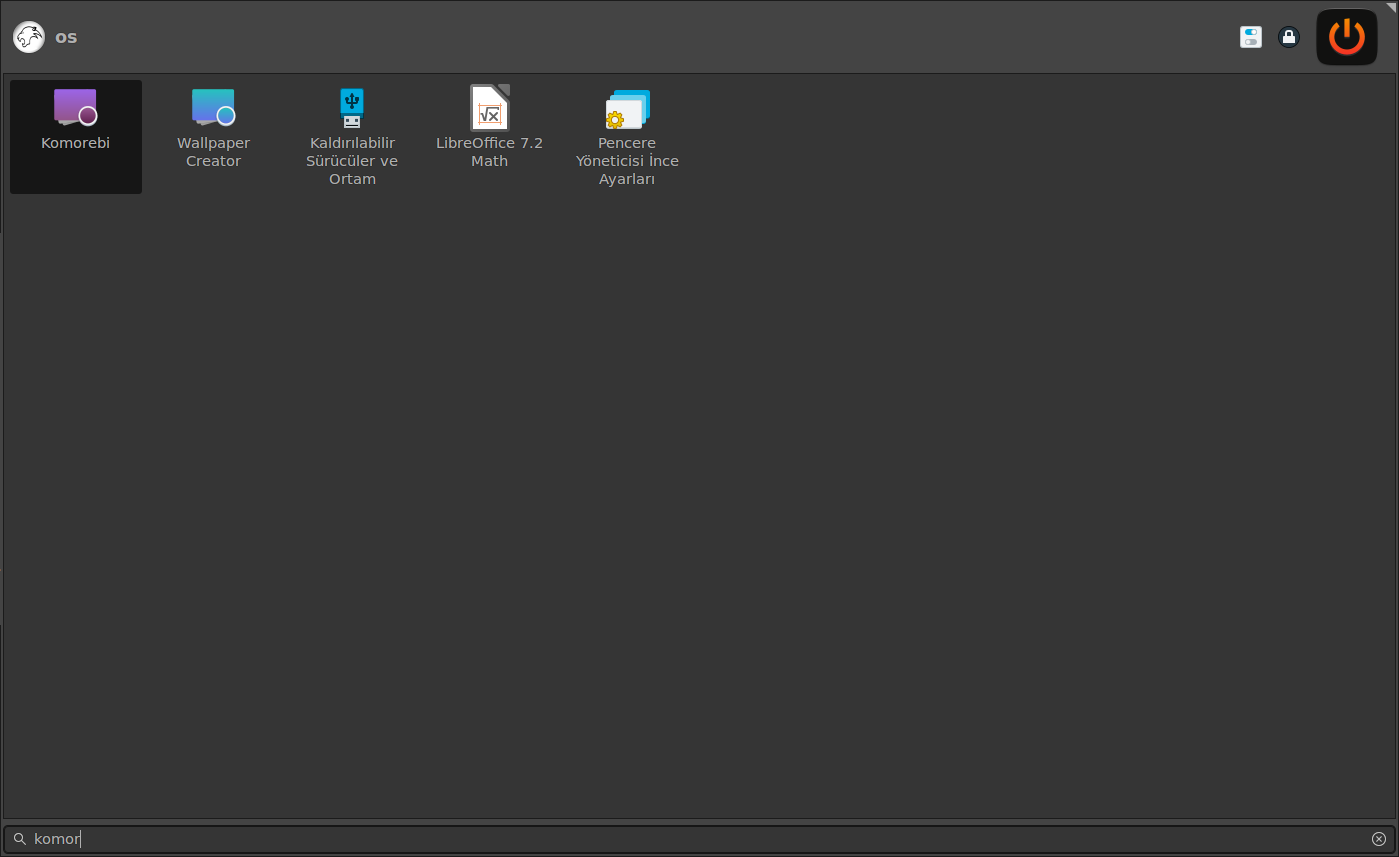
Uygulama çalıştığında arka plan hemen değişecektir.
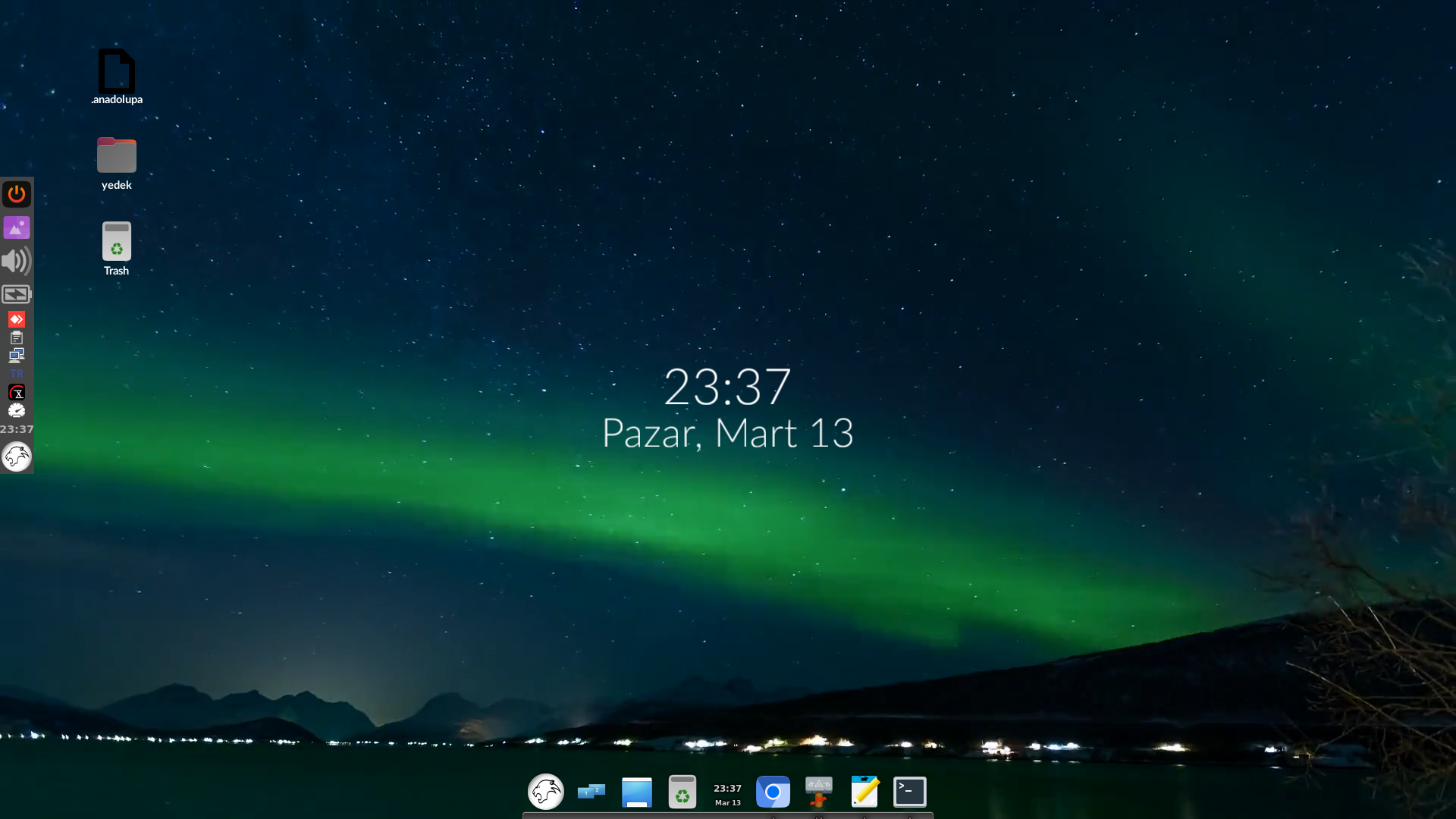
Masaüstü tercihlerini veya duvar kağıdınızı değiştirmek için menüyü göstermek için masaüstünde herhangi bir yere sağ tıklayın.
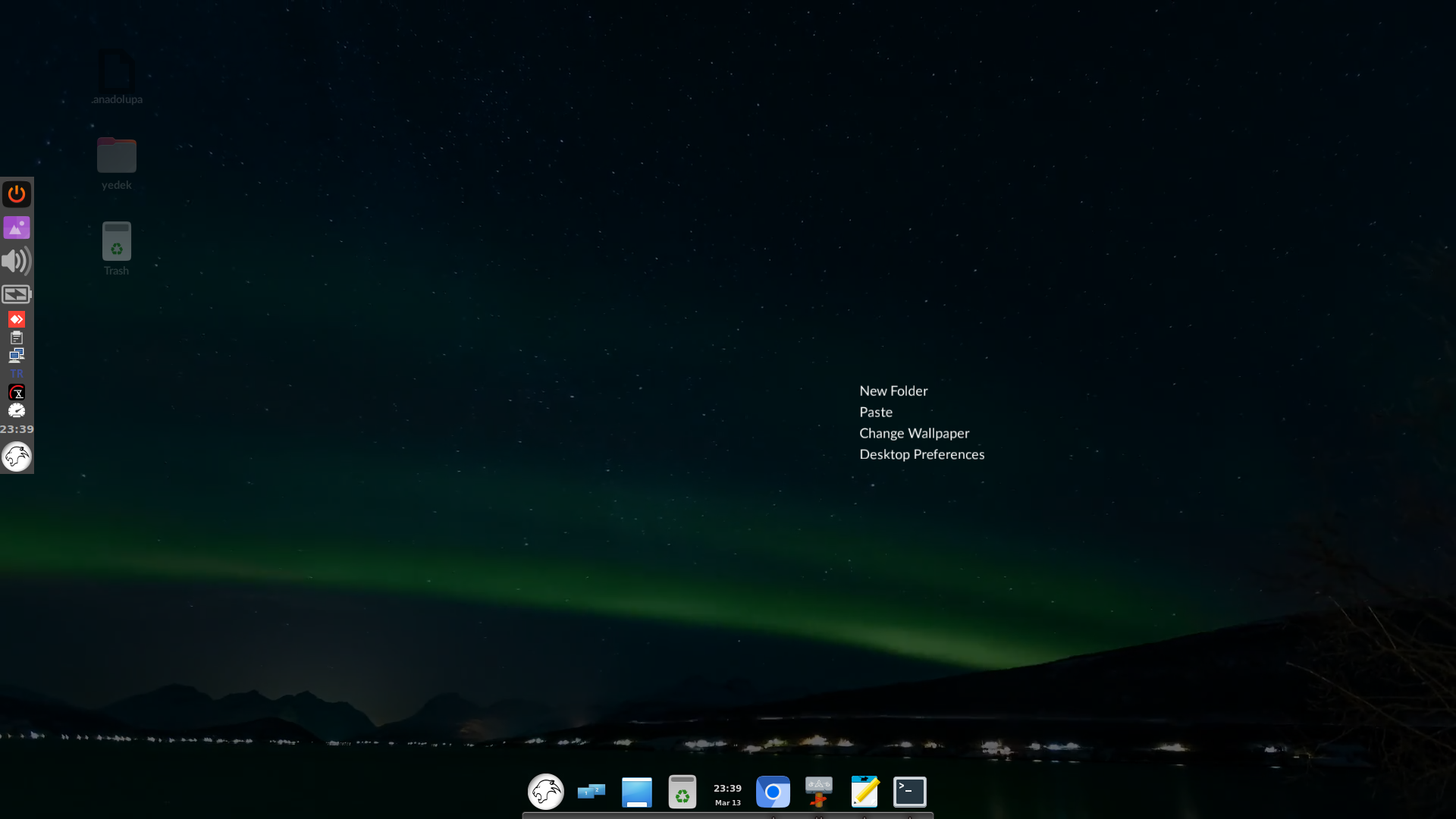
Menüde Duvar Kağıdını Değiştir’e tıklayın ve listeden herhangi bir duvar kağıdı seçin.
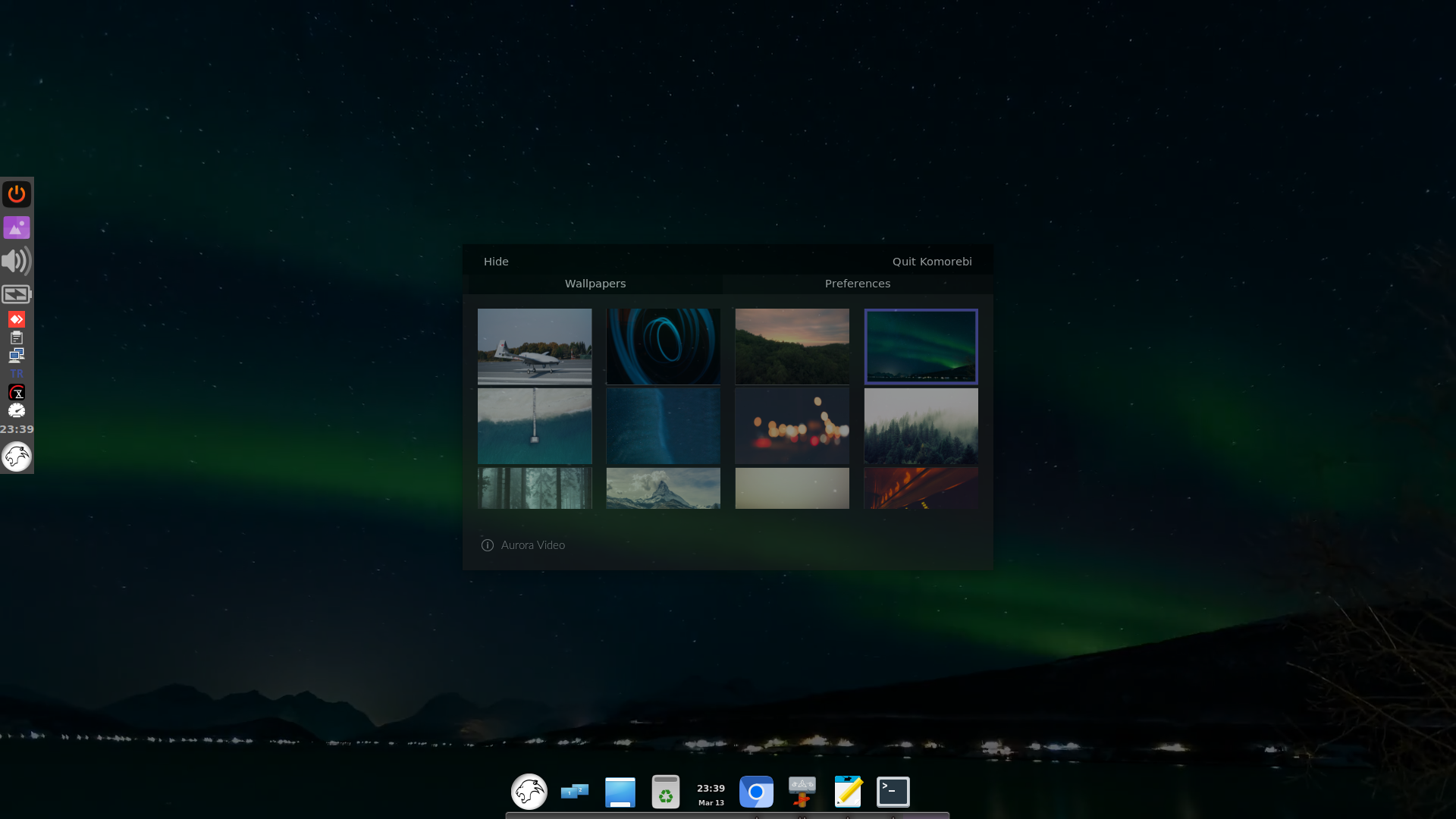
Benzer şekilde, masaüstü tercihlerini değiştirmek için yukarıdaki pencerede Duvar Kağıtları sekmesinin yanındaki “Tercihler” sekmesine tıklayın.
Daha önce de söylediğim gibi kendi video duvar kağıtlarımızı oluşturabilir ve bunları masaüstü duvar kağıdı olarak ayarlayabiliriz. Bunun için, Wallpaper Creator çalıştırın.
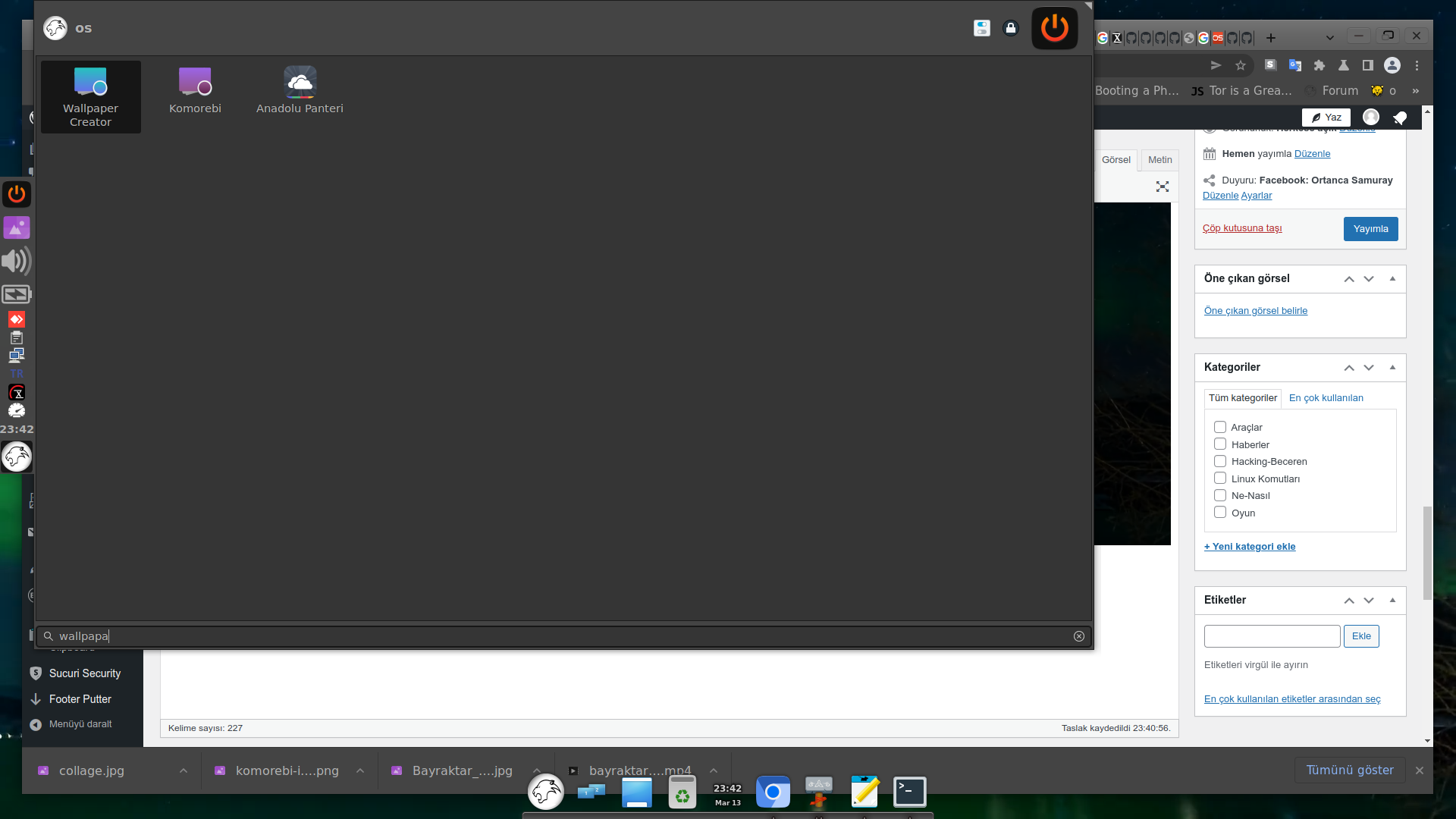
Hazırlamak istediğiniz Duvar Kağıdına bir isim verelim. İkinci seçenekte hangi formatı kullanmak istiyorsanız onu seçin, üçüncü seçenekte ise ilgili Duvarkağıdının küçük resmini ekleyin.
Aşağıdaki örnekte, Duvarkağıdının adı Bayraktar, format video, videonun konumu ve küçük resmi ekledim. Daha sonra Next(ileri) düğmesine tıklıyoruz.
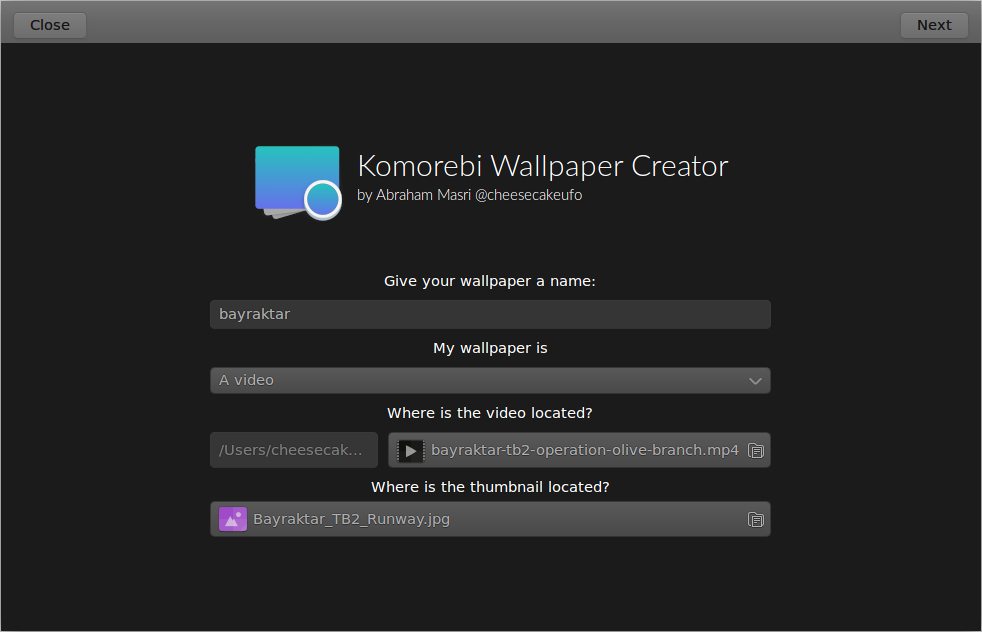
Aşağıdaki pencerede istediğiniz değişiklikleri yapabilirsiniz. Ben herhangi bir değişiklik yapmadan Next(ileri) düğmesine tıkladım.
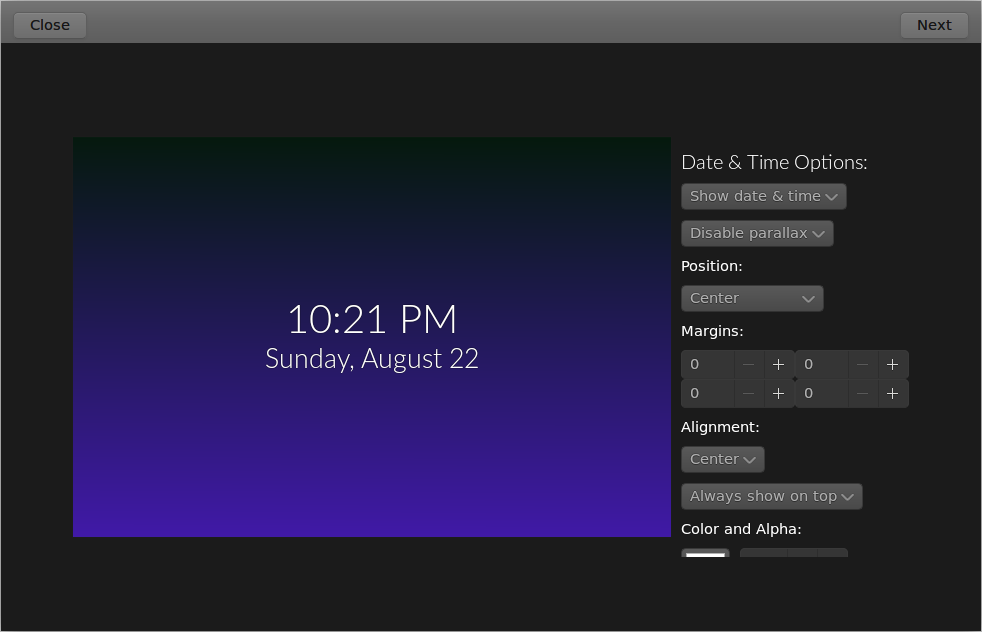
İşlem tamamlandıktan sonra hareketli duvarkağıdınız hazır, ancak Komorebi içine yüklemek için aşağıda yazan komutu girmeniz gerekiyor.
sudo mv /home/os/bayraktar /System/Resource/Komorebi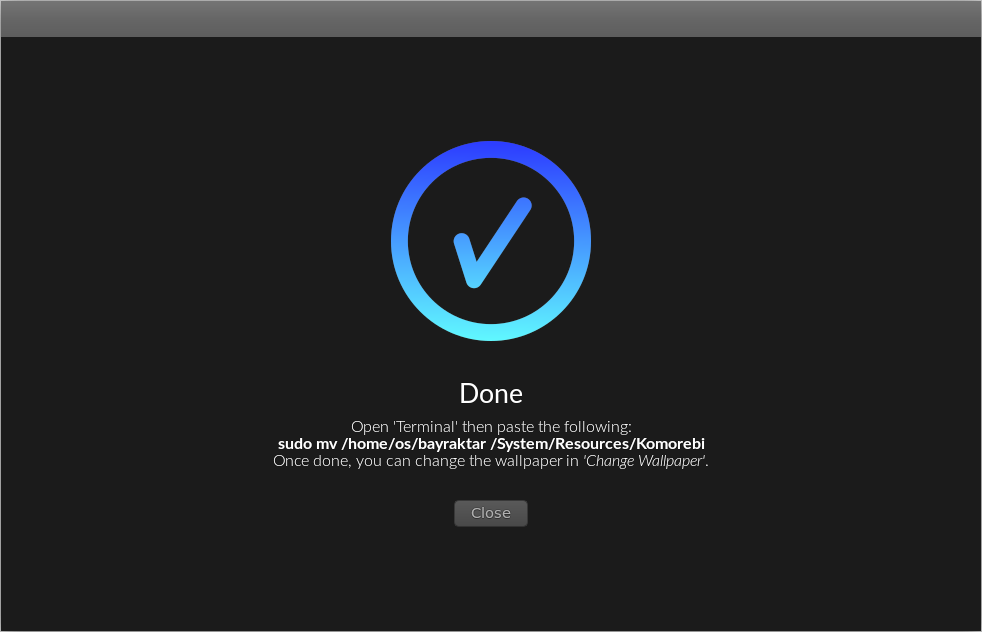
Hareketli Duvar Kağıdımız hazır. Calıştırabilirsiniz.